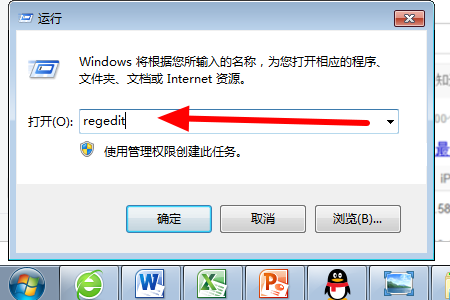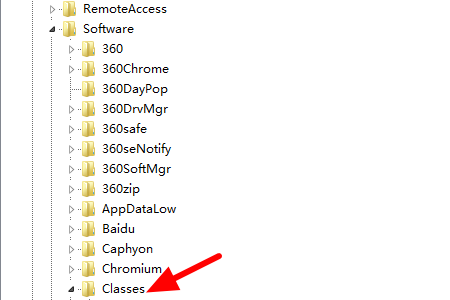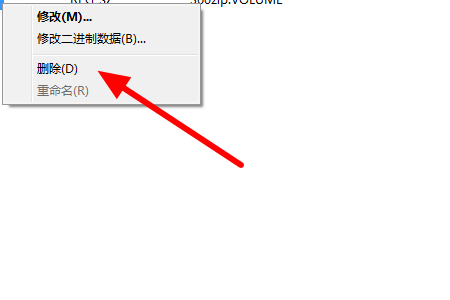Win10系统打开个性化报错怎么办?不少用户遇见win10打不开设置,右键个性化就出现,该文件没有与之关联的程序来执行该操作,请安装一个程序,或者,如果已安装程序,请在“默认程序”控制面板中创建关的情况,其实这是因为注册表设置出现问题,更改注册表即可,具体的教程下面跟小编一起来看看吧。
win10打开个性化报错的解决方法
1、首先我们打开开始菜单栏中的“运行”,点击输入“regedit”,之后回车确定。
2、然后我们在弹出来的窗口中点击打开“HKEY_CURRENT_USER\Software\Classes”。
3、然后我们在弹出来的窗口中右键单击“ms-settings”,选择删除即可。
以上就是系统之家小编为你带来的关于“Win10系统打开个性化报错怎么办?Win10打开个性化报错的解决方法”的全部内容了,希望可以解决你的问题,感谢您的阅读,更多精彩内容请关注系统之家官网。

 时间 2023-07-20 16:10:14
时间 2023-07-20 16:10:14 作者 admin
作者 admin 来源
来源 

 立即下载
立即下载